电脑设置锁屏密码怎么设置?小猪教您操作方法
- 时间:2018年02月05日 11:59:14 来源:魔法猪系统重装大师官网 人气:15149
win10系统现在使用的用户很多,很多刚升级到win10的用户还不太熟悉电脑的很多操作,现在小编以win10系统为例教大家怎么设置电脑的锁屏密码。
现在很多人都有一台属于自己的电脑,有时候我们电脑不想关机又不在电脑前时为防止他人随意看自己的电脑时我们可以和手机一样把电脑设置一个锁屏密码。
首先按下“Win”+“I”组合键,或右下角所有设置打开WIn10的设置窗口,接下来点击右边的“账户”。
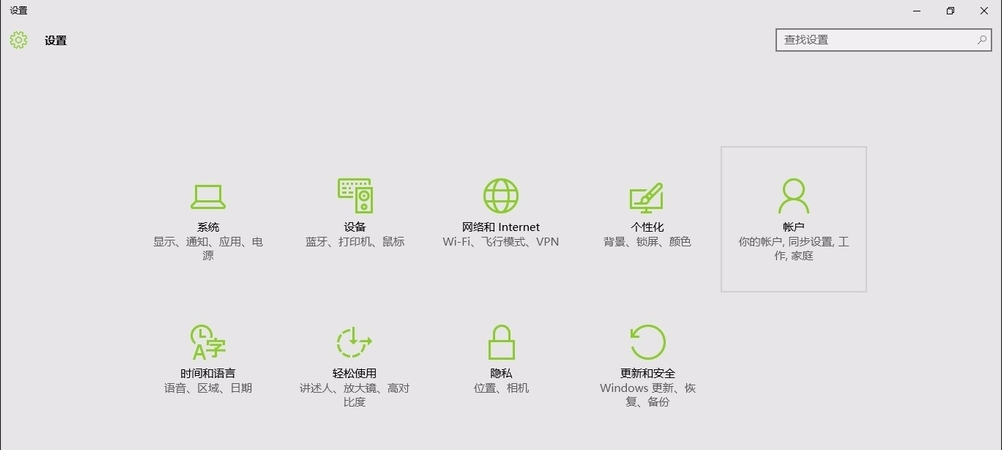
电脑设置锁屏密码载图1
接着点击“登录选项”。
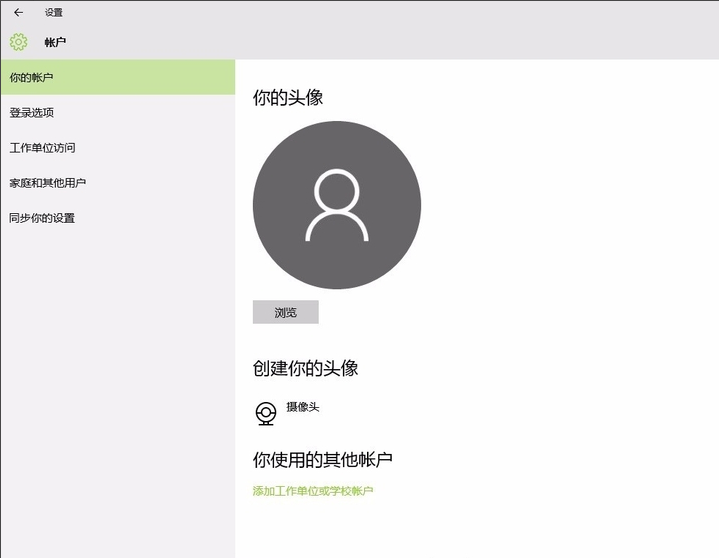
电脑设置锁屏密码载图2
再点击密码下边的“添加”
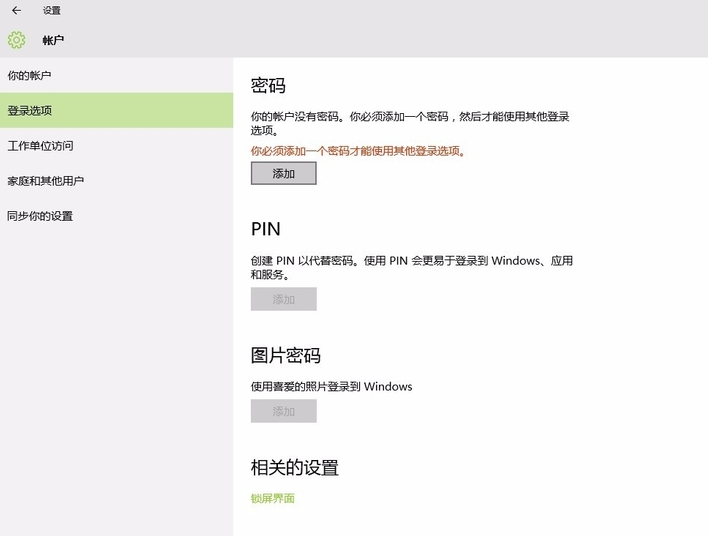
电脑设置锁屏密码载图3
在弹出的小窗口里,把你的密码写上两次,注意第三栏是“密码提示”,别再把密码写上。然后点击“下一步”,再点击“完成”。
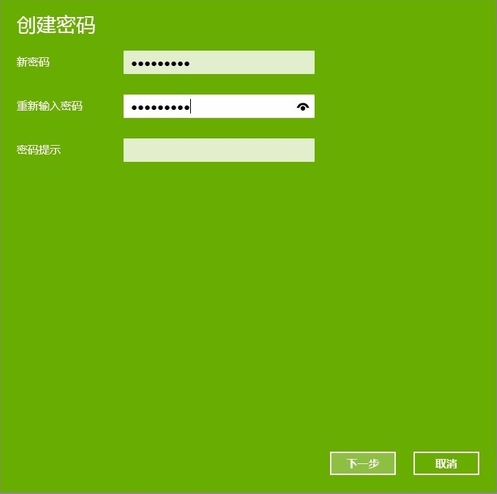
设置密码载图4
设置完成后按下Win+L键就可以看到效果了。

锁屏载图5
以上就是电脑设置锁屏密码的方法,有需要的用户可以用这个方法设置,了解更多电脑教程可以关注我们官方网站。
上一篇:csv文件,小猪教您csv文件怎么打开
下一篇:硬盘如何分区,小猪教您如何快速分区









